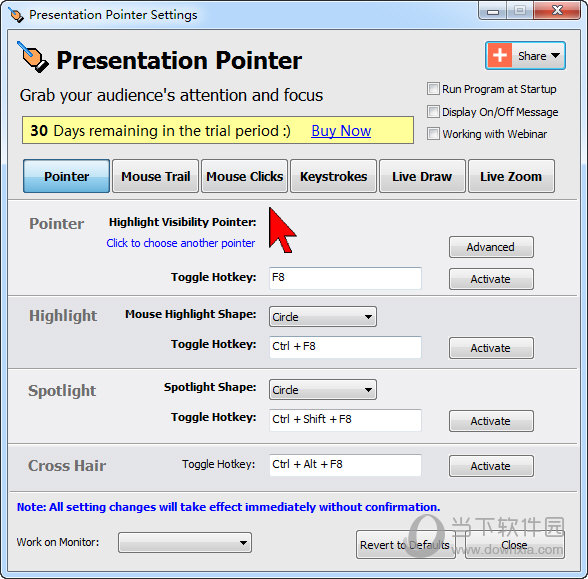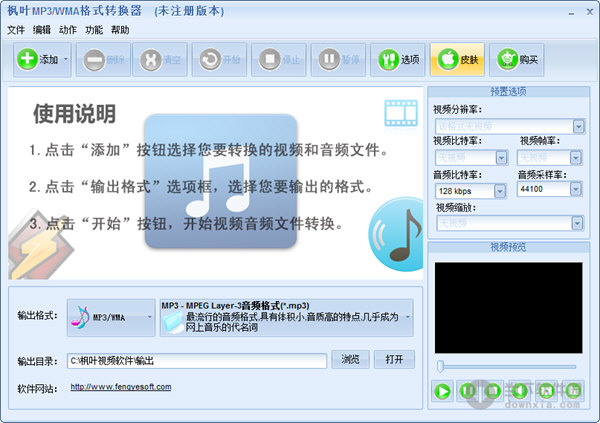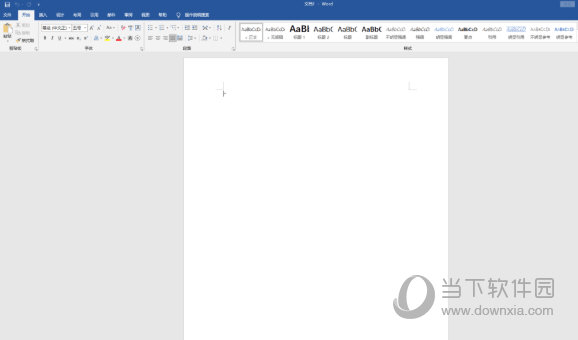Lemon评测系统|Lemon评测软件 V1.2 绿色免费版下载
Lemon评测软件是一款非常简易的OI竞赛测试系统,该系统兼容性玩好,具有更好、更快、更稳定等特点小伙伴们可以用它来生成试题,知识兔输入测试样例后可以自动帮忙判断正误以及得分!
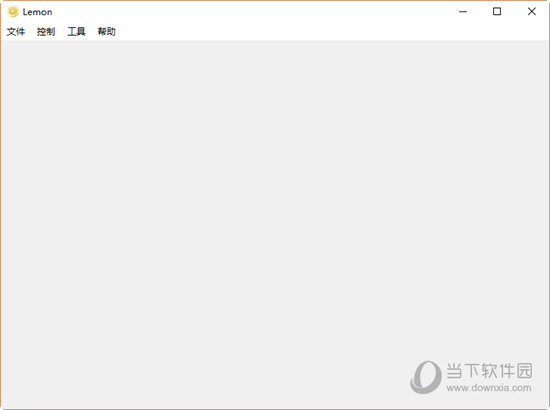
【使用方法】
Step 1.) 知识兔双击安装目录下lemon.exe
Step 2.) 选择你要使用的编译器 | 这里使用gcc和g++作为c/cpp的编译器
Step 3.) 选择编译器目录 | 这里选用dev-cpp里的编译器,64bit系统的默认目录在C:\Program Files (x86)\Dev-Cpp\MinGW64\bin,32bit应该在C:\Program Files\Dev-Cpp\MinGW64\bin
———-安装及编译器配置教程到此结束
———-添加比赛,试题及评测选手程序
Step 1.) 添加比赛,填写比赛信息,知识兔选择比赛文件目录
Step 2.) 打开比赛目录,内有source目录用来存放选手文件,data目录用来存放试题数据或者自定义校验器
Step 3.) 打开data目录,新建一个文件夹,取名为试题名字,在内放上测试数据(注意数据命名:测试点x的输入数据为x.in,输出为x.out,这样方便自动添加),像这样放好哦qwq(那个cmd文件不是测试数据)
Step 4.) 打开source目录,新建文件夹,取名为选手名字,在内放上选手的源程序(对于每道题的程序命名:题目为x的程序的源文件在选手目录下应该为x.c/x.cpp/x.pas)
Step 5.) 来到lemon软件的”试题”选项卡,单击工具栏–控制–自动添加试题,在这里就可以看到你刚才创建的试题了
Step 6.) 根据需求自己配置试题的测试选项(lemon支持标准输入输出,也支持自定义校验器及部分)
Step 7.) 来到”选手”选项卡,单击界面右下方”刷新”按钮,就可以在主界面内看到选手的名称了
Step 8.) 单击”测试全部”按钮即可来到测试界面,知识兔也可以选择选手单独测试
Step 9.) 测试完毕后,知识兔可以根据选手的成绩,时间,名称进行排序,知识兔双击选手名称也可以看到选手的个人详情
Step 10.)单击工具栏中的”控制”–“导出成绩”即可看到html格式的成绩单
下载仅供下载体验和测试学习,不得商用和正当使用。
![PICS3D 2020破解版[免加密]_Crosslight PICS3D 2020(含破解补丁)](/d/p156/2-220420222641552.jpg)